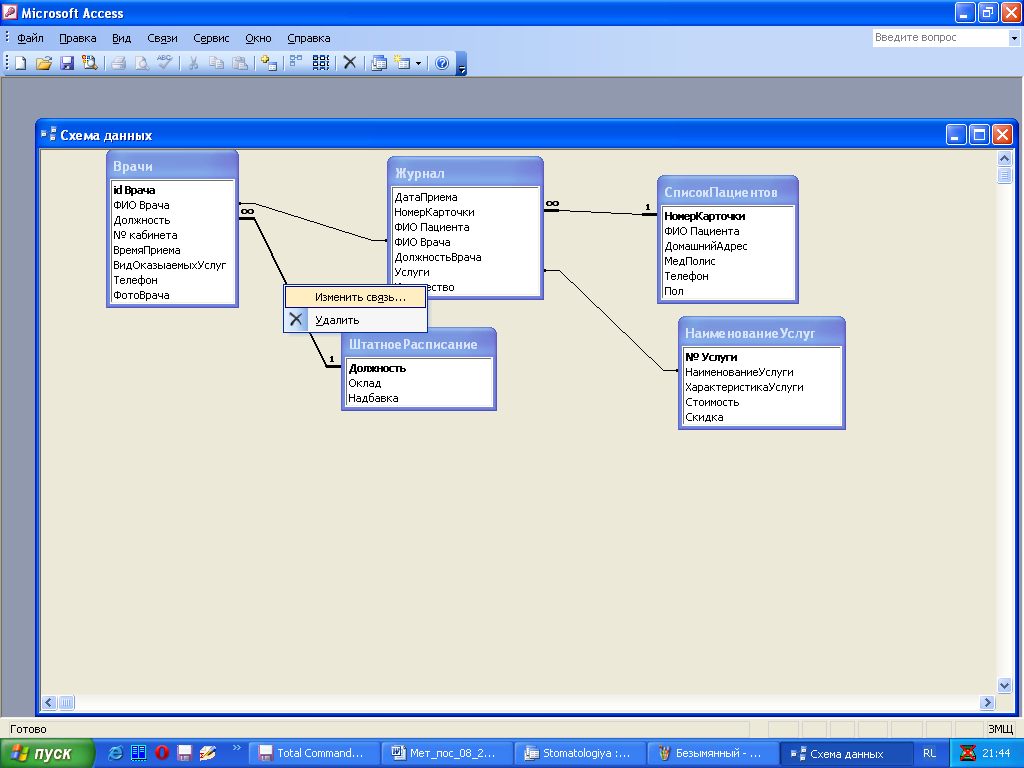- •Содержание
- •Введение
- •1. Общие сведения о ms Access
- •1.1. Структура таблицы и типы данных
- •1.2. Объекты базы данных
- •1.3. Типы данных
- •1.4. Несовместимые данные
- •Задание 1. Создание однотабличной базы данных
- •Задание 2. Заполнение базы данных.
- •2.1. Создание таблиц-подстановок.
- •2.2. Заполнение таблиц данными.
- •2.3. Создание подстановочного поля.
- •2.4. Ввод ограничения на данные в поле «id врача».
- •Задание 3. Размещение новых объектов в таблице.
- •3.1. Размещение объекта ole.
- •3.2. Добавление нового поля в таблицу. Создание маски ввода.
- •3.3. Фильтрация данных по полям
- •Задание 4. Создание новых таблиц.
- •Задание 5. Ввод и просмотр данных посредством формы.
- •5.1. Для создания формы:
- •Панель элементов и Список полей
- •Для создания главной кнопочной формы создайте управляющие кнопки:
- •Задание 6. Создание схемы данных
- •Самостоятельная работа № 1
- •Сроки сдачи работ:
Задание 6. Создание схемы данных
Одним из способов представления данных, независимо от реализующего его программного обеспечения, является модель «Сущность-связь».
Модель сущность-связь (ER-модель) (англ. entity-relationship model, ERM) — модель данных, позволяющая описывать концептуальные схемы предметной области. С её помощью можно выделить ключевые сущности и обозначить связи, которые могут устанавливаться между этими сущностями.
Основными понятиями метода «Сущность-связь» являются: сущность, атрибут сущности, ключ сущности, связь между сущностями, степень связи.
Сущность представляет собой объект, информация о котором хранится в базе данных. Названия сущностей – существительные. Например: ВРАЧИ, ПАЦИЕНТЫ.
Атрибут представляет собой свойство сущности. Так, атрибутами сущности ВРАЧИ являются: табельный номер, ФИО, должность и т.д.
Ключ сущности – атрибут или набор атрибутов, используемый для идентификации экземпляра сущности.
Связь сущностей – зависимости между атрибутами этих сущностей. Название связи обычно представляется глаголом. Например: врач ЗАНИМАЕТ должность.
Важным свойством модели «Сущность-связь» является то, что она может быть представлена в графическом виде, что значительно облегчает анализ предметной области.
Будем использовать нотацию Чена-Мартина.
Таблица 6
Условные обозначения нотации Чена-Мартина
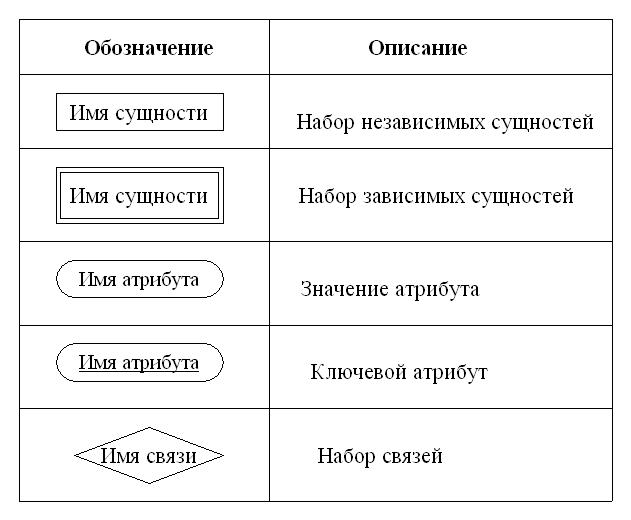
В качестве примера построим диаграмму, отражающую связь между пациентами и врачами, которые оказывают стоматологические услуги. (см.рис. 20).
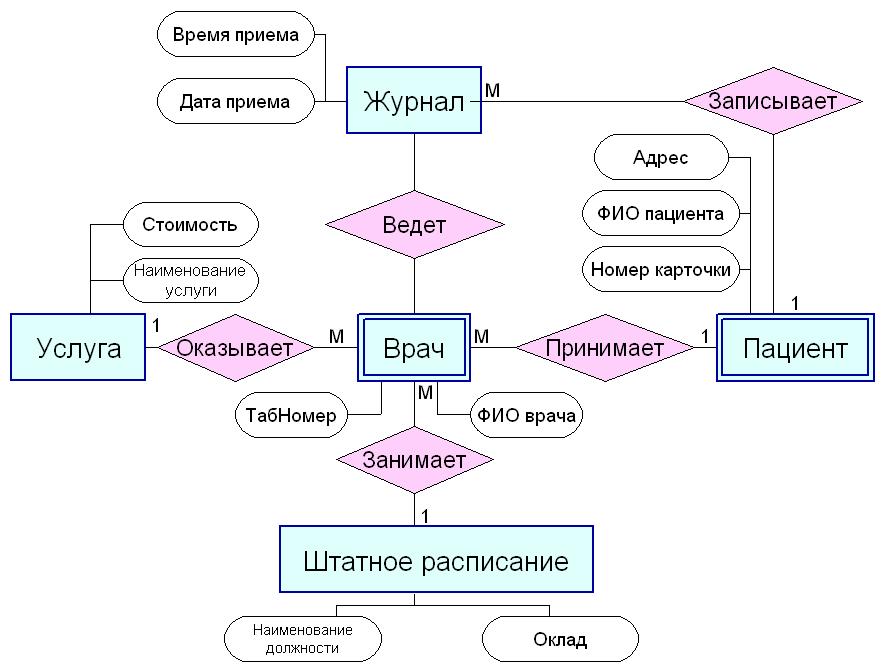
Рис.20. Пример ER-диаграммы
Во время проектирования баз данных происходит преобразование ER-модели в конкретную схему базы. Основными объектами схемы являются таблицы и связи. Рассмотрим создание схемы базы данных.
ЭТАПЫ РАБОТЫ
Для создания схемы данных выполните действия: вкладка «Работа с базами данных» «Схема данных».

Появится окно Добавление таблицы. Выберите вкладку Таблицы, выделите таблицы: «Врачи», «ШтатноеРасписание», «НаименованиеУслуг», «Журнал», «СписокПациентов» и разместите их с помощью кнопки <Добавить>. В окне Схема данных появится условный вид этих таблиц (см.рис. 21). Закройте окно.
Примечание 3: Жирным текстом в схеме будут выделены поля, имеющие ключевое значение.
Установите связь между таблицами СписокПациентов и Журнал. Для этого установите курсор на имя поля «НомерКарточки» - в этой таблице это поле - ключевое (таблица СписокПациентов) и, не отпуская кнопку мышки, перетащите ее на поле «НомерКарточки» - подчиненной таблицы Журнал. Отпустите мышку. Появится диалоговое окно Связи.
Для автоматической поддержки целостности базы данных установите флажок: Обеспечение целостности данных. Кроме этого значка в этом окне представлены другие:
Каскадное обновление связанных полей. При включении данного режима изменения, сделанные в связанном поле первой таблицы, автоматически вносятся в поля связанной таблицы, содержащей те же данные.
Каскадное удаление связанных записей. . При включении данного режима удаление записей в первой таблице приводит к удалению соответствующих записей связанной таблицы.
Примечание 4. Это возможно сделать только в том случае, если типы и размер полей заданы одинаково.
Щелкните по кнопке <Создать>. Появится связь один-ко-многим:
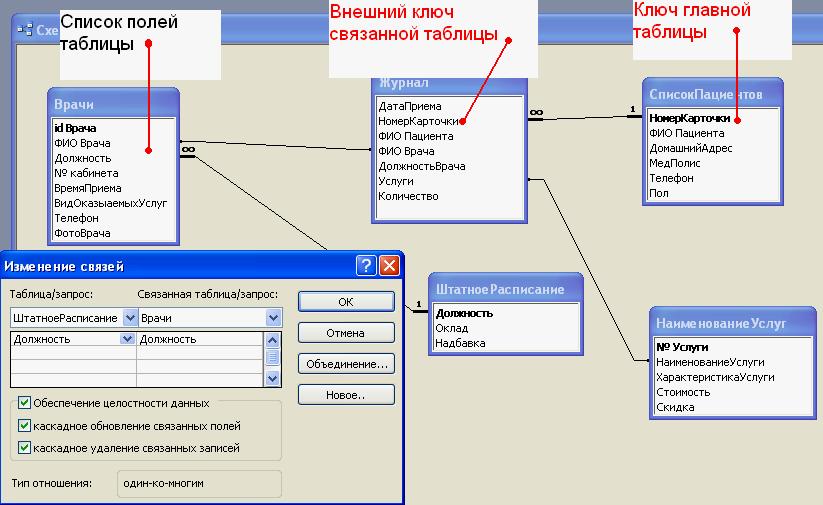
Рис. 21. Создание схемы данных
4. Проделайте те же шаги для поля Должность.
Внимание! Изменить связь и параметры объединения можно, щелкнув правой кнопкой мыши по линии связи, как показано на рис. 22. Откроется окно Изменение связей. Выбрав кнопку Объединение, можно выбрать другой способ, что позволяет перейти к созданию связи между любыми двумя таблицами базы данных.
Рис. 22. Изменение или удаление связи |
|
|